
Comment transférer des contacts d' Android vers Nokia [Guide complet]

Vous avez décidé de passer d'un téléphone Android à un Nokia ? Nombreux sont ceux qui apprécient Nokia pour sa longue autonomie et son design élégant. De plus, c'est une marque réputée pour sa fiabilité. Même si passer d' Android à Nokia est une expérience agréable, vous devrez transférer certains de vos fichiers importants. Vos contacts sont évidemment votre priorité.
Cependant, vous pourriez rencontrer des difficultés lors du processus. C'est pourquoi nous avons préparé ce tutoriel pour vous aider à transférer vos contacts d' Android vers Nokia. Poursuivez votre lecture pour découvrir comment transférer efficacement vos contacts Android vers Nokia.
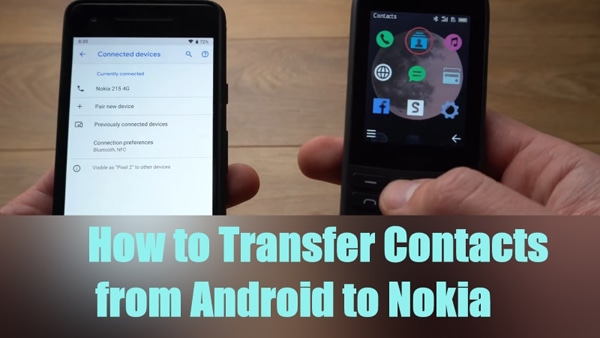
Si votre téléphone Nokia fonctionne également sous Android , vous pouvez transférer vos contacts d' Android vers Nokia avec Coolmuster Mobile Transfer , un outil de transfert unique compatible avec la plupart des appareils Android et iOS . Outre vos contacts, vous pouvez copier vos photos, vidéos, musiques, SMS et bien plus encore.
Principales caractéristiques de Coolmuster Mobile Transfer :
Suivez les instructions ci-dessous pour partager des contacts entre Android et Nokia à l'aide de Coolmuster Mobile Transfer :
01 Téléchargez Coolmuster Mobile Transfer et installez-le sur votre ordinateur. Ensuite, connectez vos appareils Android et Nokia à votre ordinateur à l'aide de câbles USB. Vérifiez que Nokia est bien présent dans l'emplacement de destination. Sinon, cliquez sur « Inverser » pour échanger.

02 Sélectionnez « Contacts » dans la liste et cliquez sur « Démarrer la copie » pour démarrer le processus de transfert.

Si vous avez d'autres questions sur l'utilisation de ce logiciel, veuillez regarder la vidéo suivante (environ 2 minutes) :
Vous pouvez également transférer vos contacts d' Android vers Nokia via Bluetooth. C'est l'une des méthodes les plus simples. De plus, même avec un téléphone Nokia équipé de fonctionnalités avancées, comme le Nokia 215 4G, vous n'aurez aucun problème à transférer vos contacts.
Voici les étapes pour déplacer des contacts d'un Android vers un Nokia via Bluetooth :
Étape 1. Ouvrez le menu principal et accédez à « Contacts ». Sélectionnez ensuite le contact à envoyer.
Étape 2. Ensuite, appuyez sur « Options » et choisissez l’option « Envoyer via ».
Étape 3. Enfin, choisissez « Bluetooth » dans la liste.

Étape 4. Votre téléphone Android commencera à rechercher les appareils Bluetooth à proximité. Assurez-vous que le Bluetooth est activé sur votre Nokia. Dans la liste, choisissez celui que vous souhaitez envoyer, puis appuyez sur « Envoyer ». Après l'envoi, vous recevrez une notification et une barre de progression s'affichera. Patientez jusqu'à la fin du processus.
Si vous possédez un téléphone Nokia en vedette, voici comment y déplacer des contacts depuis un Android :
Étape 1. Tout d’abord, cliquez sur « Bluetooth » sur votre téléphone Android pour l’activer, et faites de même sur votre appareil Nokia.
Étape 2. Pour activer le Bluetooth sur un appareil Nokia, accédez à « Paramètres » > « Connectivité » > « Bluetooth » et activez le Bluetooth. Ensuite, accédez à la visibilité du téléphone et choisissez l'option « Toujours ». Sélectionnez ensuite « Appareils » pour trouver votre téléphone Android .
Étape 3. Associez les appareils avec le code reçu. Après avoir associé les deux appareils, accédez aux « Paramètres » de votre Nokia et sélectionnez « Synchroniser Android via Bluetooth » pour transférer vos contacts vers l'appareil Nokia.
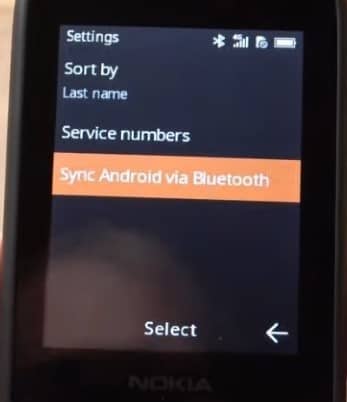
Certains se demandent peut-être : « Où sont stockés les contacts sur les appareils Android ? » Vous trouverez la réponse ici.
Où sont stockés les contacts sur les appareils Android ? Retrouvez et sauvegardez facilement vos contacts.Vous pouvez transférer vos contacts de la mémoire interne de votre Android vers la carte SIM. Insérez ensuite votre carte SIM dans un téléphone Nokia. Suivez les étapes ci-dessous pour transférer vos contacts vers la carte SIM d'un téléphone Android :
Étape 1. Ouvrez le menu principal du téléphone et accédez à « Contacts ». Vous serez invité à choisir « Déplacer les contacts ». Choisissez les contacts à déplacer. Cliquez ensuite sur « Déplacer ».
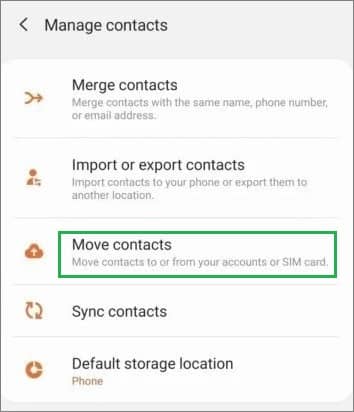
Étape 2. Choisissez une destination et cliquez sur « Déplacer vers la carte SIM ».
Étape 3. Insérez maintenant la carte SIM dans votre téléphone Nokia. Allez dans « Contacts », puis sélectionnez « Paramètres/Gérer les contacts ». Cliquez ensuite sur « Importer » et choisissez « Source (SIM) ».
Étape 4. Enfin, choisissez l'emplacement où vous souhaitez enregistrer vos contacts. Il peut s'agir d'un téléphone, d'une carte SIM ou d'un compte Google.
Remarque : Est-il difficile de transférer des données de Nokia vers Android ? Consultez cette page pour découvrir la simplicité du transfert.
Lorsque vous enregistrez des contacts sur vos appareils Android , vous avez la possibilité de les enregistrer sur votre compte Google. Vous pourrez ainsi les synchroniser avec votre nouvel appareil Nokia. Il vous suffit d'ajouter ce même compte Google à votre appareil Nokia via les « Paramètres ».
Après l'ajout, vous pouvez synchroniser votre compte Google avec Nokia. Vous pouvez synchroniser différents fichiers, tels que vos contacts, vos photos, etc. Voici comment synchroniser votre compte sur un téléphone Nokia :
Étape 1. Sur votre téléphone Android , ouvrez l'application Paramètres, sélectionnez « Comptes », choisissez votre compte Google et activez la synchronisation des contacts.

Étape 2. Sur votre téléphone Nokia, ouvrez l'application « Paramètres ». Localisez « Comptes ». Appuyez sur « Ajouter un compte », puis sélectionnez « Google ». Saisissez vos informations de compte Google.
Étape 3. Activez l'option « Synchroniser les contacts » pour synchroniser les contacts de votre compte Google avec votre téléphone Nokia.
Les méthodes ci-dessus sont les plus efficaces. Vous pouvez utiliser le Bluetooth ou enregistrer vos contacts directement sur votre carte SIM et les insérer dans votre téléphone Nokia. De plus, Coolmuster Mobile Transfer , un outil professionnel, simplifie et accélère le processus. Ce programme garantit un transfert rapide et sécurisé de vos contacts. Profitez désormais d'un transfert de données fluide et sans tracas.
N'hésitez pas à explorer ce logiciel, qui apaisera toutes les inquiétudes que vous pourriez avoir lors du passage d'un Android à un appareil Nokia.
Articles connexes:
7 meilleures applications de gestion de contacts Android pour organiser vos contacts
Comment importer facilement des contacts de Gmail vers un téléphone Android ? (Dernière mise à jour)
Les 9 meilleures méthodes pour transférer des contacts d' Android vers Android
Comment sauvegarder ses contacts sur Android ? [Méthodes les plus efficaces]

 Transfert de téléphone à téléphone
Transfert de téléphone à téléphone
 Comment transférer des contacts d' Android vers Nokia [Guide complet]
Comment transférer des contacts d' Android vers Nokia [Guide complet]





